
הגדרה או מחיקה של אירוע חוזר ב״לוח שנה״ ב‑Mac
ניתן לציין באיזו תדירות אירוע בלוח שנה יחזור על עצמו ומתי הוא יפסיק להתרחש.
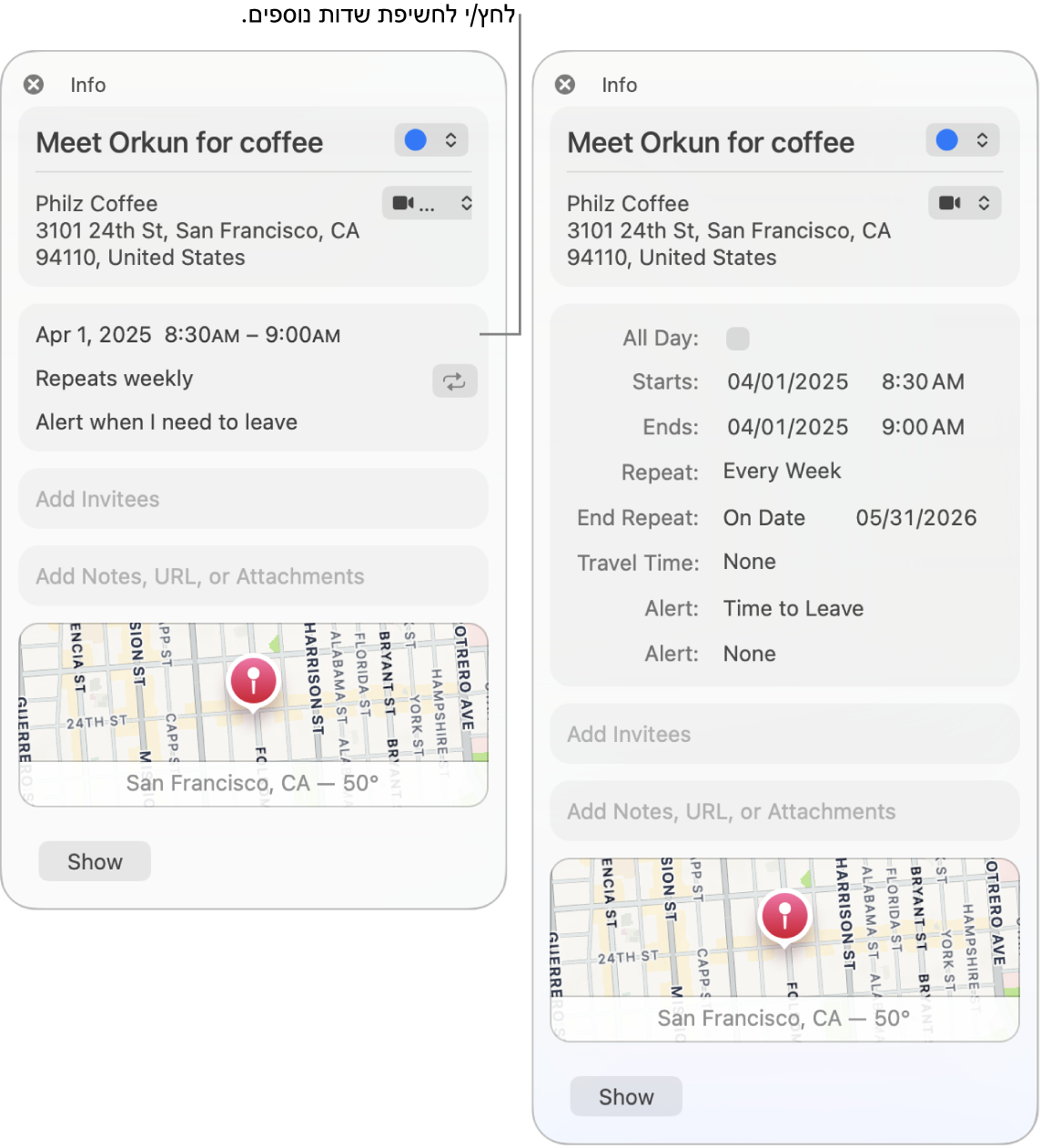
קביעת אירוע חוזר
יש לעבור ליישום ״לוח שנה״
 ב-Mac.
ב-Mac.יש ללחוץ פעמיים או ללחוץ לחיצה הדרגתית על האירוע כדי לצפות בפרטים שלו ולאחר מכן ללחוץ על מועד האירוע.
לחץ/י על התפריט הקופצני ״חזרה״ ובחר/י אפשרות.
להגדרת חזרה של האירוע בלוח זמנים שאינו כלול בתפריט, בחר/י ״מותאם אישית״, בחר/י אפשרות בתפריט הקופצני ״תדירות״ והזן/י את ההגדרות המותאמות אישית שלך:
יומי: הזן/י את מספר הימים בין חזרה לחזרה. לדוגמא, כדי ליצור אירוע שמתרחש כל יומיים, הזן/י את המספר 2.
שבועי: הזן/י את מספר השבועות בין חזרה לחזרה ולאחר מכן בחר/י את ימי השבוע שבהם ברצונך שהאירוע יתקיים. לדוגמה, תוכל/י ליצור אירוע שמתרחש כל 3 שבועות בימים שני, רביעי ושישי בשבוע זה.
חודשי: הזן/י את מספר החודשים בין חזרה לחזרה. כדי שהאירוע יתרחש שוב באותו יום בחודש בכל חזרה (למשל, ביום ה‑4 וביום ה‑19 בכל חודש שבו האירוע מתקיים), בחר/י ״כל״ ולחץ/י על הימים בחודש שבהם על האירוע להתקיים.
ניתן גם להגדיר שהאירוע יחזור על עצמו בהתאם לדפוס מסוים (לדוגמא, ביום החול האחרון בכל חודש שבו האירוע מתקיים). להגדרת דפוס לחזרה, בחר/י באפשרות ״ב״ ולאחר מכן בחר/י אפשרויות מהתפריטים הקופצניים.
שנתי: הזן/י את מספר השנים בין חזרה לחזרה ולאחר מכן לחץ/י על החודשים שבהם ברצונך שהאירוע יתקיים.
ניתן גם להגדיר שהאירוע יתקיים בהתאם לדפוס מסוים (לדוגמא, ביום חמישי השלישי בכל חודש שבו האירוע מתקיים). להגדרת דפוס לחזרה, בחר/י באפשרות ״ב״ ולאחר מכן בחר/י אפשרויות מהתפריטים הקופצניים.
לחץ/י על התפריט הקופצני ״סיים חזרה״ ובחר/י מתי על האירוע להסתיים.
שינוי אירוע חוזר
יש לעבור ליישום ״לוח שנה״
 ב-Mac.
ב-Mac.יש ללחוץ פעמיים או ללחוץ לחיצה הדרגתית על האירוע כדי לצפות בפרטים שלו ולאחר מכן ללחוץ על מועד האירוע.
לחץ/י על התפריט הקופצני ״חזרה״ ואז בחר/י את האפשרויות.
לחץ/י על ״אישור״, ואז לחץ/י על ״שנה״.
מחיקת כל המופעים של אירוע חוזר
יש לעבור ליישום ״לוח שנה״
 ב-Mac.
ב-Mac.יש לבחור את המופע הראשון של אירוע חוזר.
הקש/י Delete ואז לחץ/י על ״מחק הכל״.
מחיקת חלק מהמופעים של אירוע חוזר
יש לעבור ליישום ״לוח שנה״
 ב-Mac.
ב-Mac.יש לבחור מופע אחד או יותר של אירוע חוזר.
לחץ/י תוך כדי החזקת מקש Shift כדי לבחור כמה אירועים.
הקש/י על Delete, ואז עשה/י את אחת מהפעולות הבאות:
מחק/י רק את האירוע/ים הנבחרים: לחץ/י על ״מחק אירוע זה בלבד״ (או ״מחק אירועים אלה בלבד).
מחק/י את האירוע/ים הנבחרים ואת כל המופעים העתידיים: לחץ/י על ״מחק את כל המופעים הבאים״.